win7华硕笔记本触摸屏怎么开 win7华硕笔记本触摸屏怎么开启
时间:2021-06-07作者:zhong
现在的笔记本电脑上屏幕都可以触摸了,不需要的时候我们也可以关掉,最近有用户新买了华硕笔记本安装了win7系统,但是屏幕的触摸屏是关闭的状态,想打开触摸屏,那么win7华硕笔记本触摸屏怎么开呢,下面小编给大家分享win7华硕笔记本触摸屏开启的方法。
解决方法:
1、将鼠标移到屏幕左下角,点击右键(或直接按快捷键[win]+[X]),选择[设备管理器];
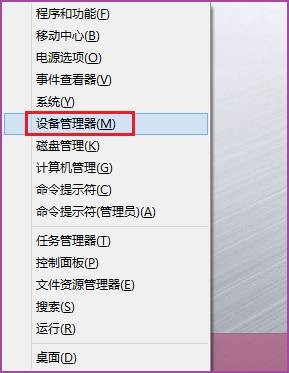
2、找到[人体学输入设备]下,名为[HID-complaint device]的设备名称(通常有4个),逐一确认其“硬件ID”;
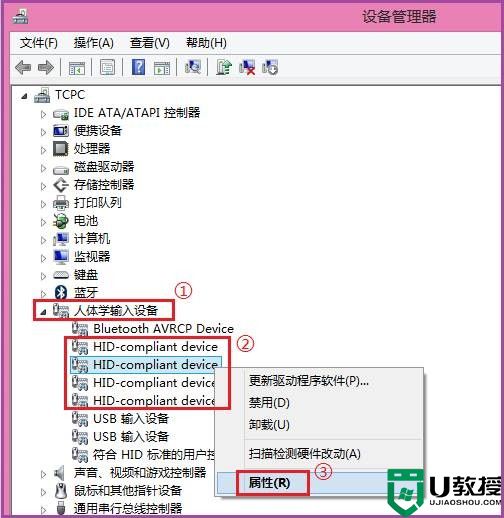
3、选择[详细资料]选项卡,在[属性]下拉列表中选择“硬件ID”,确认[值]包含8417或8418;
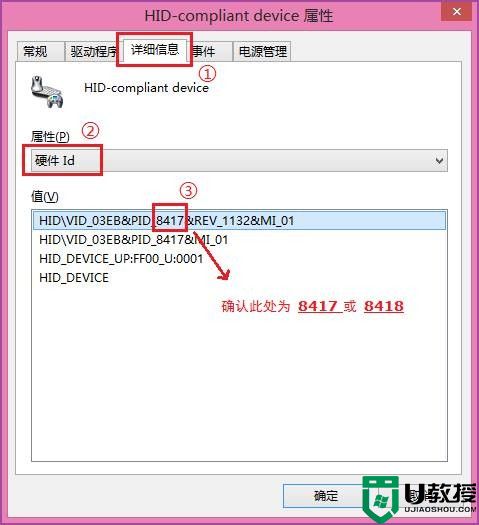
4 、若该设备的硬件ID包含8417或8418,右击HID-complaint device,选择“启用”即可。屏幕的触控功能就可以开启。

以上就是win7华硕笔记本触摸屏开启的方法,有不知道怎么开启的话,可以按上面的方法来进行开启。
相关教程:
华硕笔记本怎么设置u盘启动





